„Gedit“ yra vienas populiariausių teksto redagavimo įrankių „Linux“. Tai lengva akimis, paprasta naudoti ir jame yra daug naudingų funkcijų. Todėl daugelis vartotojų kreipiasi į jį dėl savo teksto poreikių.
Nepaisant to, koks geras yra Geditas, visada yra ką tobulinti. Dėl šios priežasties pateiksime jums devynių geriausių „Gedit“ teksto rengyklės papildinių sąrašą.
Įdiekite „Gedit“ papildinius

Jei norite naudoti bet kurį iš šio sąrašo „Gedit“ papildinių, pirmiausia turėsite nustatyti papildinių aplanką.
Pastaba: atminkite, kad jei norite, kad keli vartotojai turėtų prieigą prie šių papildinių, turite sukurti kiekvieno vartotojo „Gedit“ papildinių aplanką.
Norėdami sukurti reikiamą aplanką, paleiskite terminalo langą ir naudokite mkdir komanda.
mkdir -p ~/.local/share/gedit
mkdir ~ / .local / share / gedit / plugins /
Kai aplankas bus nustatytas, turėsite įdiegti keletą paketų. Šie paketai yra labai svarbūs, nes be jų negalėsite įdiegti šio sąrašo papildinių.
Atidarykite terminalą ir vykdykite instrukcijas, kurios atitinka jūsų naudojamą „Linux“ OS.
Ubuntu
sudo apt install git wget
Debian
sudo apt-get install git wget
„Arch Linux“
sudo pacman -S git wget
Fedora
sudo dnf install git wget -y
„OpenSUSE“
sudo zypper install git wget
Įgalinkite „Gedit“ papildinius naršydami:
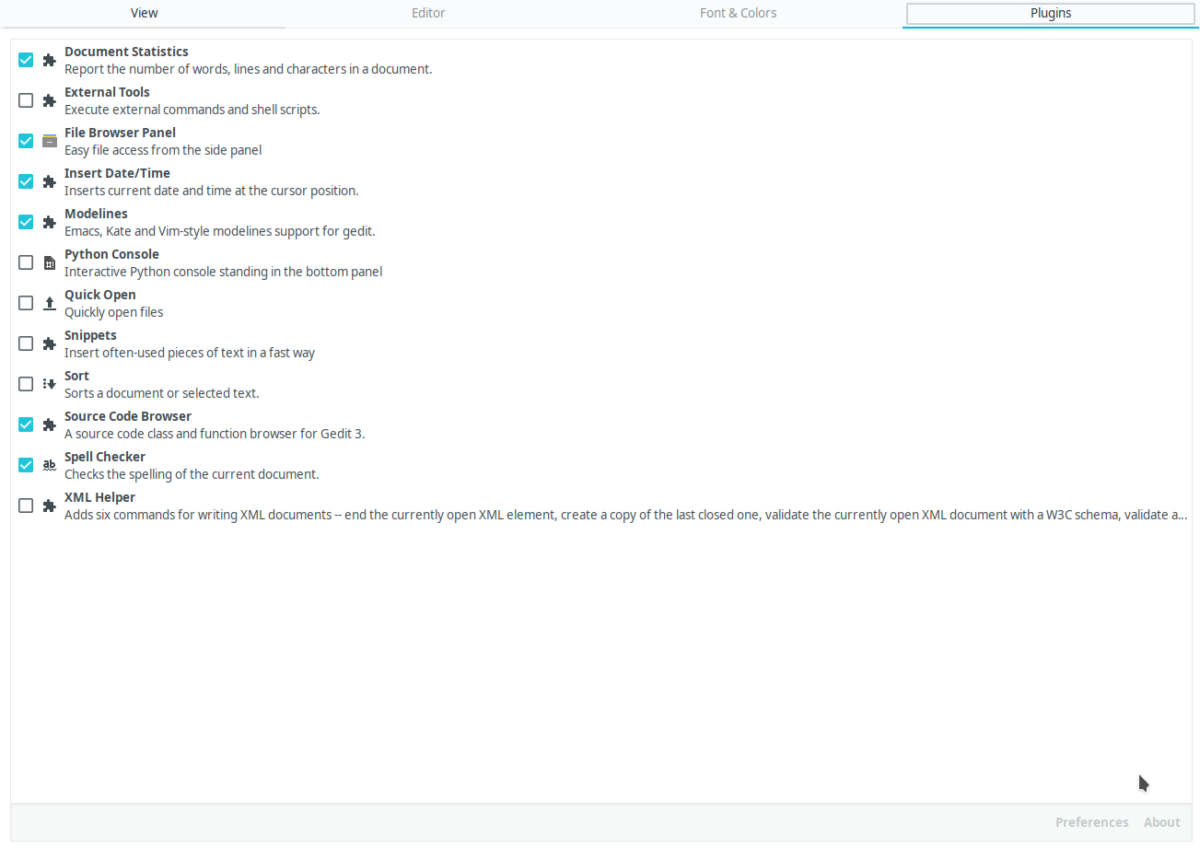
Menu > Preferences > Plugins
Įjungimo meniu pažymėkite langelį šalia papildinio, kad jį įjungtumėte. Pažymėję langelį šalia papildinio, uždarykite Gedit ir vėl atidarykite.
1. Geresnė Python konsolė
Geresnė Python konsolė labai patobulinamaegzistuojanti „Python“ konsolė Gedite. Tai prideda daugybę pataisų ir daro „Python“ konsolę daug patogesnę kūrėjams. Funkcijos apima klaviatūros klavišų naršymą, galimybę atidaryti daugiau nei vieną konsolę vienu metu ir dar daugiau.
Norėdami įdiegti „Geresnio Python Console“ papildinį „Gedit“, atidarykite naują terminalą ir atlikite šiuos veiksmus.
git clone https://github.com/JacekPliszka/gedit-betterpythonconsole.git cd gedit-betterpythonconsole mv * ~/.local/share/gedit/plugins/
2. Šifruoti / iššifruoti
Ar savo „Gedit“ sesijoje norite perskaityti GPG užšifruotus teksto failus ir pranešimus? Jei taip, turėsite įdiegti ir įjungti papildymą Šifruoti / iššifruoti.
Šifruoti / iššifruoti yra labai paprasta ir leidžia vartotojams greitai iššifruoti visus GPG užkoduotus dokumentus. Norėdami įdiegti, atlikite:
wget http://pietrobattiston.it/_media/gedit-crypto:gedit-plugin-crypto-0.5.tar.gz -O gedit-crypto.tar.gz tar -xzf gedit-crypto.tar.gz cd gedit-plugin-crypto-0.5 mv * ~/.local/share/gedit/plugins/
3. Ex-Mortis
Susirgote per klaidą netyčia uždarydamas Gedito skirtukus ir langus? Įdiekite „Ex-Mortis“! Tai yra papildinys, leidžiantis akimirksniu iš naujo atidaryti ir atkurti uždarus langus.
„Ex-Mortis“ veikia su dauguma „Gedit“ versijų (3.14 ir naujesnių versijų) ir yra „GitHub“. Norėdami jį įdiegti, terminalo lange paleiskite šias komandas.
git clone https://github.com/jefferyto/gedit-ex-mortis.git cd ex-mortis mv * ~/.local/share/gedit/plugins/
4. Linijos judėjimas
„Line Mover“ yra „Gedit“ papildinys, kuris leidžiavartotojai gali judėti pažymėtomis linijomis aukštyn ir žemyn paspausdami rodyklių klavišus. Šis įskiepis yra puikus tiems, kurie programavimui naudoja „Gedit“.
Norite įdiegti „Line Mover“ papildinį? Klonuokite kodą naudodami git terminale.
git clone https://github.com/dariuskl/line-mover.git cd line-mover mv * ~/.local/share/gedit/plugins/
5. Porų simbolių automatinis užbaigimas
Ar visada pamirštate uždaryti skliaustus,citatos ir skliausteliuose rašant kodą Gedit? Patikrinkite „Pair“ simbolių automatinio užbaigimo papildinį. Kol automatiškai programuojate, jis automatiškai uždaro visus aptiktus skliaustus, citatas ir skliaustus.
Norėdami, kad „Pair“ simbolių automatinio užbaigimo papildinys veiktų, atlikite šiuos veiksmus:
wget https://storage.googleapis.com/google-code-archive-downloads/v2/code.google.com/gedit-pair-char-autocomplete/gedit-pair-char-completion-1.0.6-gnome3.tar.gz tar -xzf gedit-pair-char-completion-1.0.6-gnome3.tar.gz cd gedit-pair-char-completion-1.0.6-gnome3 ./install.sh
6. Greitas jungiklis
„Gedit“ leidžia vartotojams atidaryti kelis teksto failus skirtukuose tame pačiame lange. Skirtukų sistemos dėka viskas yra tvarkinga ir tvarkinga. Tačiau, jei reikia spustelėti pelę, yra skausmas.
Jei esate klaviatūros gerbėjas, erzinti tai, kai naudojatės pele. Norėdami išspręsti šią problemą, išbandykite sparčiojo jungiklio papildinį. Tai leidžia greitai perjungti skirtuką klaviatūra.
Gaukite „Quick Switch“ papildinį atlikdami šiuos veiksmus:
git clone https://github.com/Pogij/quickswitch.git cd quickswitch mv * ~/.local/share/gedit/plugins/
7. Tarpų pašalinimas
Kodas tarpas yra didžiulis scenarijų ir programų failų dydis. Dėl šios priežasties daugelis kūrimo įrankių gali nuskaityti kodą, kad jį pašalintų automatiškai.
Gedit jūs negalėsite automatiškai pašalinti tarpo iš savo kodo, jei neįdiegsite tarpelių šalinimo programos. Norėdami jį nustatyti, terminalo lange vykdykite šias operacijas.
git clone https://github.com/dinkel/gedit-whitespace-remover.git cd gedit-whitespace-remove mv whitespace_remover ~/.local/share/gedit/plugins/ mv whitespace_remover.plugin ~/.local/share/gedit/plugins/
8. Šaltinio kodo naršyklė
Šaltinio kodo naršyklė yra įskiepis, galintis labai daugpatobulinkite savo kodavimo patirtį Gedite. Jį naudojant, „Gedit“ pridedamas naujas šoninis skydelis, kuriame rodomi šiuo metu naudojamo dokumento simboliai, funkcijos, klasės ir kintamieji.
Norėdami, kad „Source Code Browser“ papildinys veiktų „Linux“ kompiuterio „Gedit“ teksto rengyklėje, atidarykite terminalą ir paleiskite šias komandas.
git clone https://github.com/toobaz/gedit-source-code-browser.git cd gedit-source-code-browser mv * ~/.local/share/gedit/plugins/
Įjungę kodą, įkelkite jį į „Gedit“, kaip įprasta. Kai dokumentas bus naudojamas, spustelėkite mygtuką Gedit, tada vaizdas ir pasirinkite šoninis skydelis.
Kai šoninis skydelis bus aktyvus, spustelėkite šalia esančią rodyklę Dokumentai iškviesti pasirinkimo meniu. Pasirinkimo meniu spustelėkite pirminis kodas.
Išvada
Geditas yra puikus teksto redagavimo įrankis, kurį turiišskirtinės savybės, leidžiančios jį naudoti vienam geriausių viso „Linux“ teksto redaktorių. Kai derinate jį su kai kuriais iš šių puikių papildinių, jis gali būti dar geresnis!













Komentarai